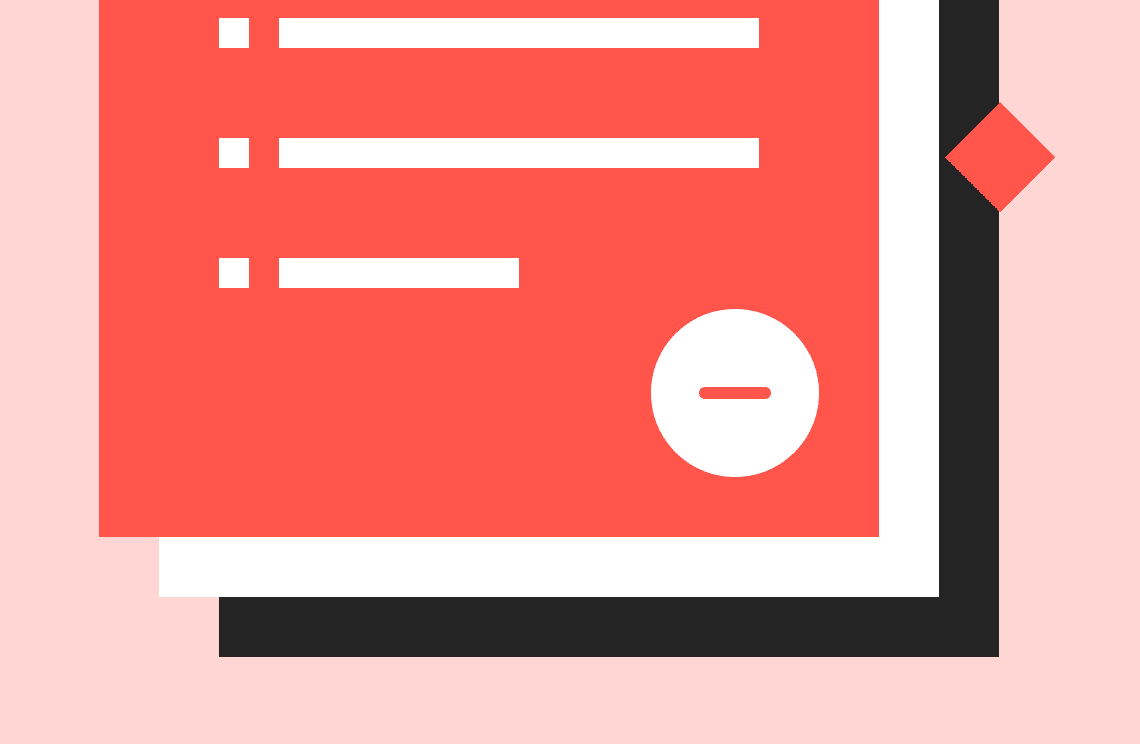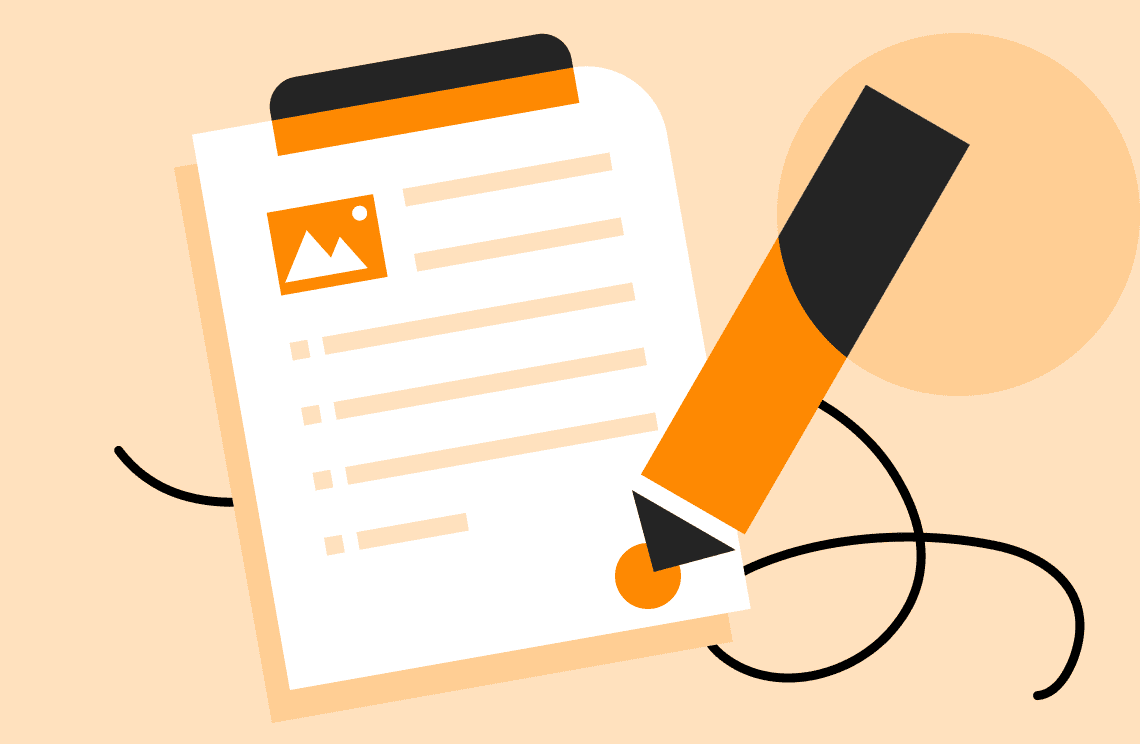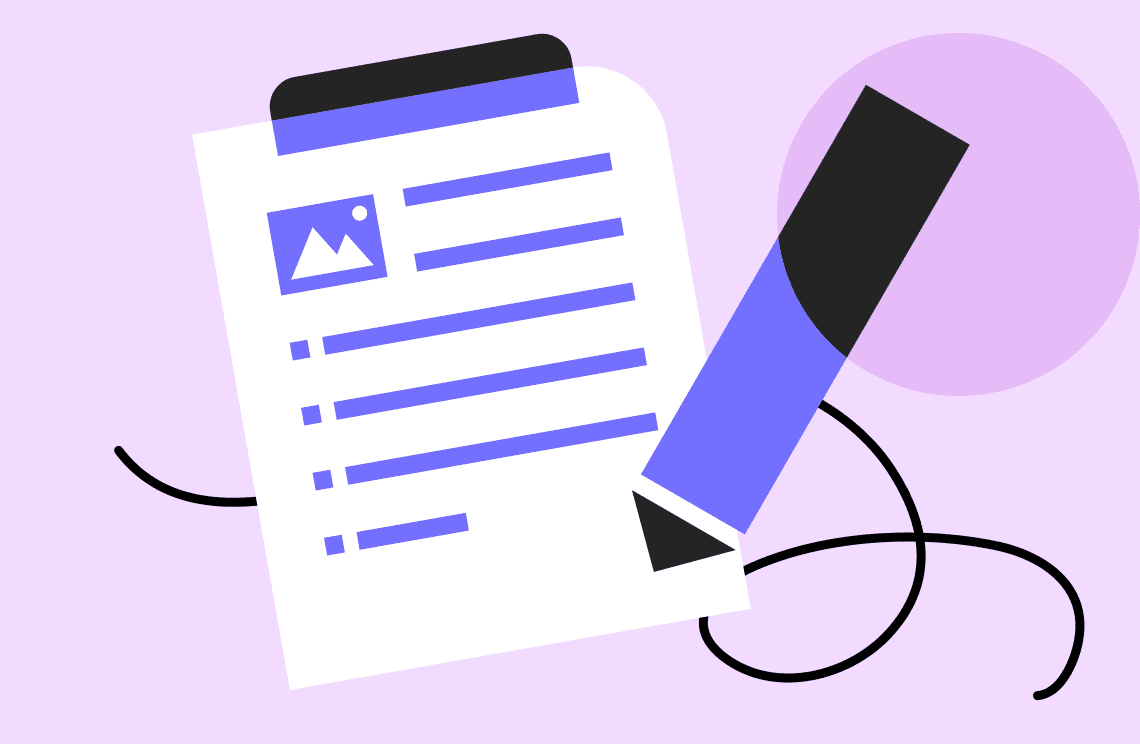Lorsque vous lisez un PDF, il peut y avoir des occasions où vous souhaitez ajouter des annotations ou ajouter des horodatages, etc. Si vous travaillez sur un PDF qui n'a pas de marges, vous pouvez ajouter des marges aux fichiers PDF à l'aide d'un outil d'édition de PDF. Vous pouvez personnaliser la marge pour répondre à vos besoins. Voici un guide pour montrer comment ajouter des bordures à un PDF en ligne.
Comment ajouter des marges à un PDF sur Windows ?
Si vous recherchez un outil pour ajouter des marges aux fichiers PDF, vous pouvez choisir des outils conviviaux comme PDF Agile. Ils sont faciles à utiliser et vous pouvez facilement ajouter des marges et les personnaliser selon vos besoins.
PDF Agile
Ce guide étape par étape montre comment vous pouvez utiliser PDF Agile pour ajouter des marges aux fichiers PDF :
Étape 1 : Pour ajouter une bordure à un PDF sur PDF Agile, vous devez lancer l'outil sur votre appareil et ouvrir le fichier PDF auquel vous souhaitez ajouter des bordures. Ensuite, allez dans l'onglet Édition, où vous trouverez des options pour éditer les pages de votre PDF. En utilisant ces options, vous pouvez insérer le numéro de page et ajouter un filigrane et une signature sur la page.
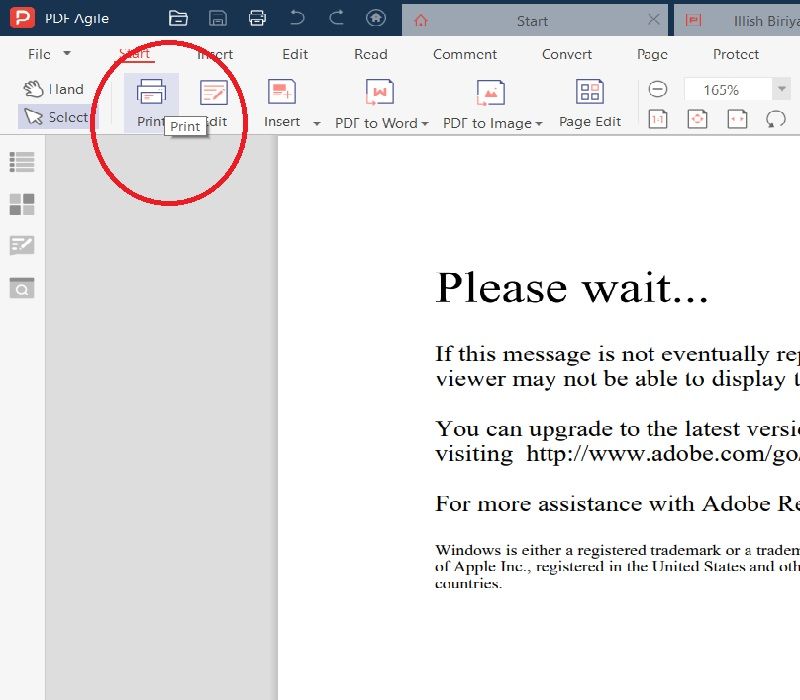
Étape 2 : Vous devez cliquer sur l'option Imprimer, et une boîte de dialogue s'ouvre, qui peut être utilisée pour personnaliser les marges. Vous pouvez choisir les pages auxquelles vous souhaitez ajouter la marge à partir du côté gauche. Choisissez votre méthode d'impression parmi les options données. Cochez l'option « Ajuster automatiquement les marges d'impression ».
Étape 3 : Faites défiler vers le bas pour ajouter le type de papier sur lequel vous imprimez, et sélectionnez la direction dans laquelle vous souhaitez imprimer le PDF. Ici, vous devez cocher la case « Faire pivoter automatiquement le contenu ». Cliquez sur l'option « Fermer plus de paramètres » et mettez la mesure des marges que vous souhaitez pour le PDF dans les cases désignées pour les marges Haut, Bas, Gauche et Droite.
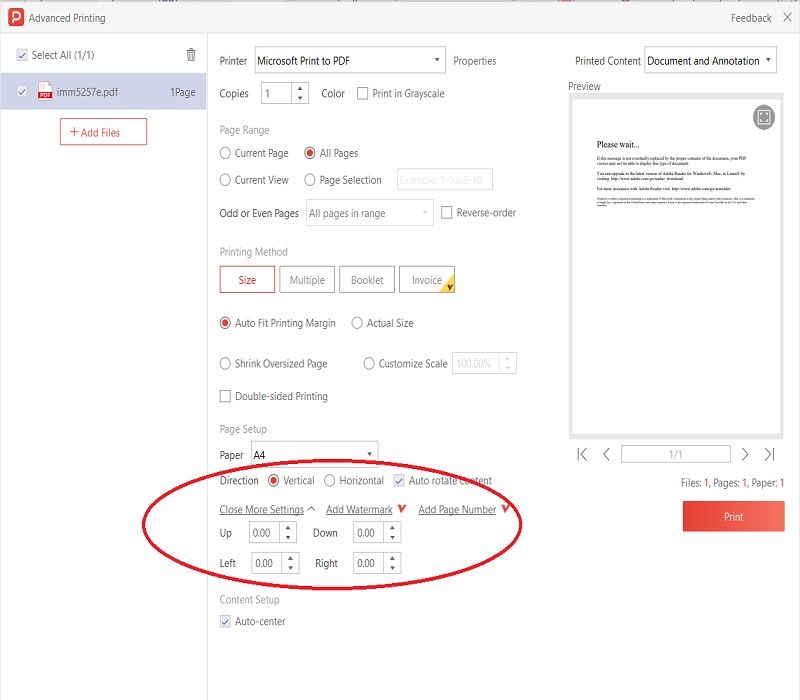
Étape 4 : Maintenant, allez dans l'option « Configuration du contenu » et cliquez sur la case à cocher « Auto-centrer ». Enfin, cliquez sur Imprimer à droite de la page pour obtenir votre PDF en impression.
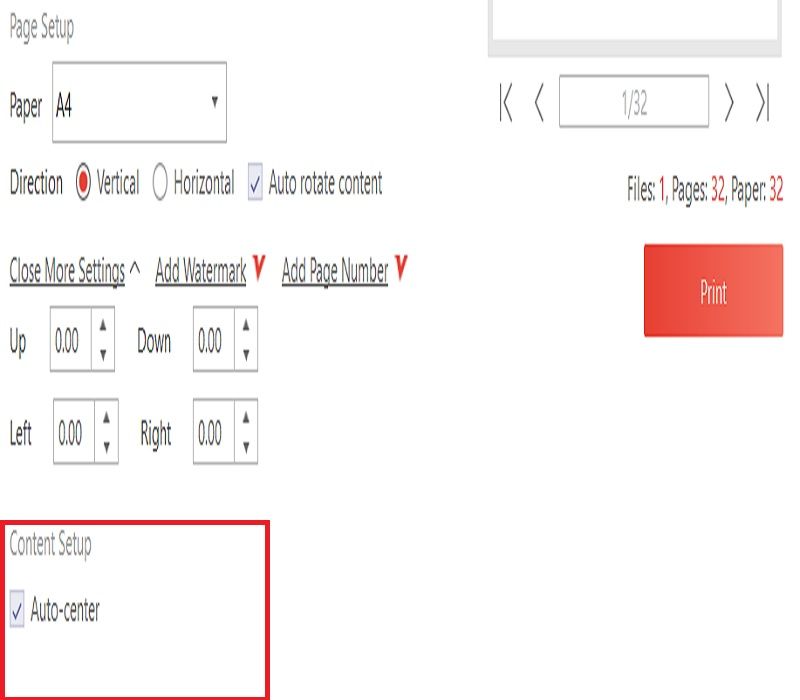
Comment ajouter des marges à un PDF en ligne ?
PDFFiller
Si vous êtes prêt à utiliser un outil pour ajouter des bordures à un PDF en ligne, alors vous pouvez utiliser l'outil PDFFiller. Voici les étapes que vous pouvez suivre pour ajouter des marges à un PDF en utilisant PDFFiller :
Étape 1 : Ouvrez l'outil PDFFiller sur votre système et téléchargez le PDF auquel vous souhaitez ajouter des marges. Allez dans l'option « Ajouter nouveau » et sélectionnez « Télécharger le document ». Faites glisser et déposez le PDF dans le panneau de téléchargement pour l'ajouter.
Étape 2 : Ouvrez le PDF sur PDFFiller en cliquant sur Ouvrir. Vous pouvez apporter des modifications à votre fichier PDF en utilisant les outils d'édition en ligne. Sélectionnez l'option Ligne et ajoutez des marges à votre PDF. Cliquez sur les options Terminé après avoir effectué les ajustements.
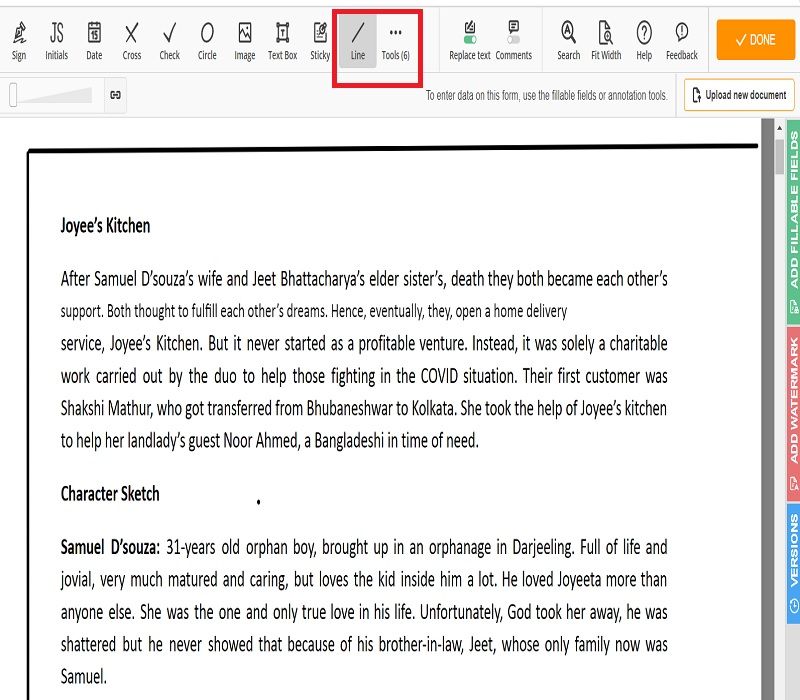
Étape 3 : Maintenant, vous pouvez télécharger votre PDF en cliquant sur l'option Télécharger présente dans la barre d'outils à droite. Vous pouvez également envoyer le PDF par e-mail ou sous forme de lien hypertexte.
i2PDF
Vous pouvez également utiliser i2PDF comme outil en ligne pour ajouter des marges aux fichiers PDF. Voici un guide étape par étape pour travailler sur cet outil en ligne –
Étape 1 : Lancez l'outil i2PDF sur votre système. Vous trouverez plusieurs options d'édition de PDF. Allez dans l'onglet Ajouter une marge au PDF et ouvrez-le.
Étape 2 : Cliquez sur l'option Choisir des fichiers et sélectionnez le fichier PDF sur l'appareil. Ensuite, cliquez sur Ouvrir pour télécharger le fichier PDF sur l'outil i2PDF.
Étape 3 : Maintenant, vous devez ajouter la largeur de la marge que vous souhaitez. Mettez le nombre en pouces dans les champs Haut, Bas, Gauche et Droit pour personnaliser votre marge PDF. Vous pouvez ajouter les numéros manuellement ou utiliser les flèches.
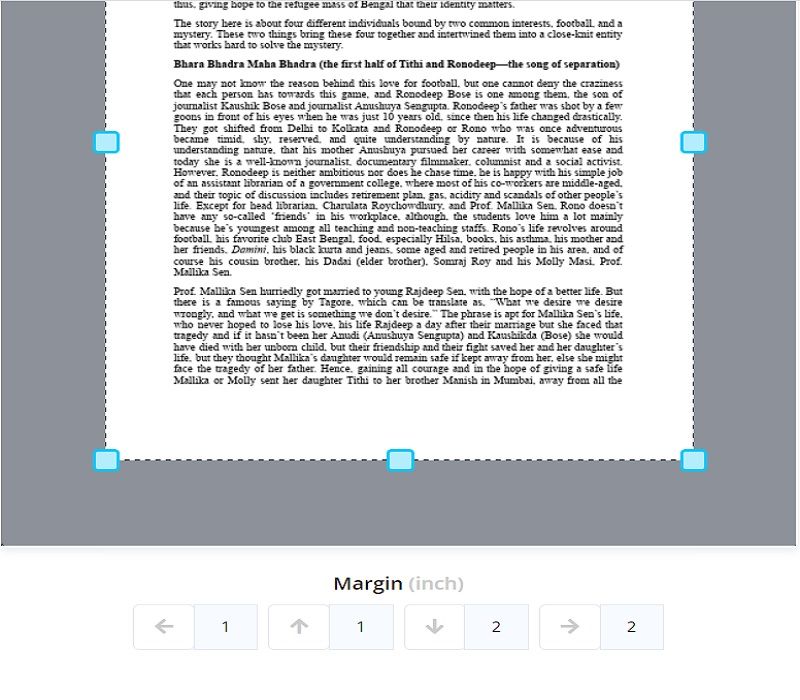
Étape 4 : Cliquez sur l'option Ajouter une marge. Vous verrez un message à l'écran indiquant « Le document est prêt ». Pour voir votre document, cliquez sur « Voir le PDF ». Enfin, cliquez sur Télécharger pour obtenir votre fichier PDF édité.
Comment ajouter des marges à un PDF sur Mac gratuitement ?
Si vous souhaitez ajouter des marges à un PDF sur Mac, vous pouvez le faire gratuitement. Vous devez suivre ces étapes simples pour ajouter des marges à un PDF sur Mac :
Étape 1 : Pour insérer des bordures dans votre PDF sur MacOS 11.1, ouvrez le fichier que vous souhaitez éditer sur Aperçu. Ensuite, allez dans l'option Affichage pour obtenir l'option « Personnaliser la barre d'outils ».
Étape 2 : Depuis le menu supérieur, vous pouvez aller dans « Sélecteur » pour trouver l'outil « Recadrer ». Maintenant, vous pouvez ajouter les valeurs de la marge aux champs inférieur, supérieur et latéral.
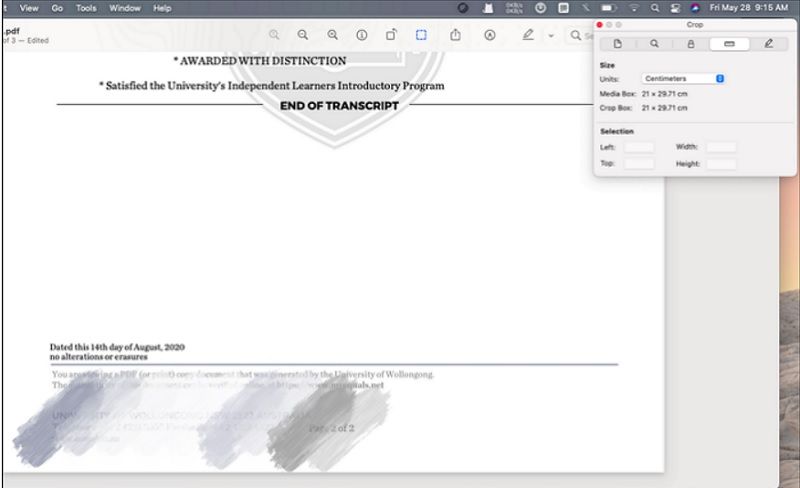
Étape 3 : Maintenant, vous pouvez enregistrer le PDF avec la marge éditée sur votre appareil.
FAQ sur les marges PDF
Comment puis-je ajouter une marge à toutes les pages d'un document PDF ?
Vous pouvez utiliser des outils d'édition de PDF hors ligne ou en ligne pour ajouter des marges à toutes les pages d'un document PDF. Pour une expérience sans tracas, vous devez utiliser des outils conviviaux comme PDF Agile. Téléchargez le PDF sur PDF Agile et allez dans l'onglet Édition. Cliquez sur l'option Édition et personnalisez les marges. Allez dans l'option « Fermer plus de paramètres » et ajoutez la mesure des marges dans les champs donnés pour les marges Haut, Bas, Gauche et Droit. Cliquez sur « Imprimer » pour imprimer votre PDF avec une marge.
Comment vérifier les marges dans un PDF ?
Il existe une option Aperçu dans la boîte de dialogue Imprimer, où vous pouvez vérifier les marges si vous utilisez l'outil PDF Agile.
Conclusion
Ajouter des marges à un PDF lui donne un aspect soigné et vous donne un espace approprié pour ajouter des annotations, prendre des notes et apposer votre signature, des tampons, un tampon de date, etc. Vous pouvez ajouter des marges aux documents PDF en utilisant divers outils en ligne et hors ligne. Cependant, il est préférable de prendre l'aide d'outils faciles à utiliser comme PDF Agile. C'est un puissant outil d'édition de PDF que vous pouvez utiliser pour fusionner des fichiers PDF, ajouter des numéros de page et votre signature.